
时间:2021-07-07 03:50:11 来源:www.win10xitong.com 作者:win10
win10作为当前主流的操作系统,使用者非常的多,所以也会发现各种问题,像win10电脑输入法不见了怎么调出来的问题就是其中一个。有可能我们都会遇到win10电脑输入法不见了怎么调出来这样的情况吧,平时如果有人帮忙解决还好,要是这次没人帮忙怎么办呢?我们可以自己来动手解决win10电脑输入法不见了怎么调出来的问题。我们可以按照这个步骤来解决:1、打开电脑进入Win10系统桌面,在左下角开始菜单,选择"设置";2、在系统设置窗口选择"时间和语言"就彻底解决这个问题了。结合下面的图文,就可以彻底知道win10电脑输入法不见了怎么调出来的详细解决手法。
具体步骤如下:
1.打开电脑,进入Win10系统桌面。启动左下角菜单,选择‘设置’;
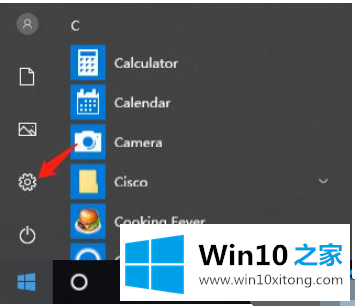
2.在系统设置窗口中选择“时间和语言”;
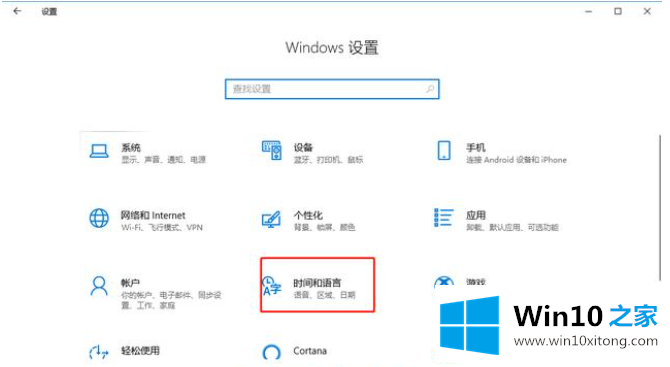
3.在最后一个语言和时间窗口中,选择“高级键盘设置”并选中“使用桌面语言栏”。
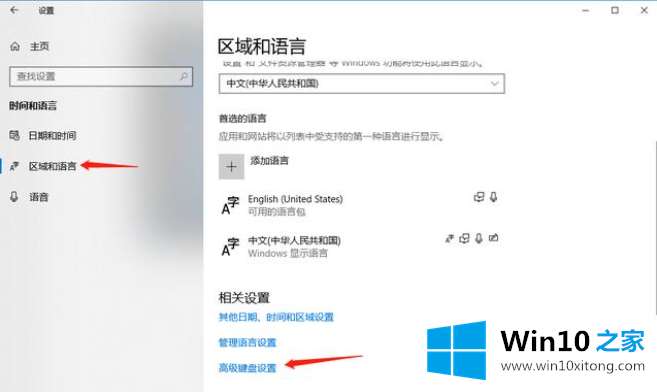
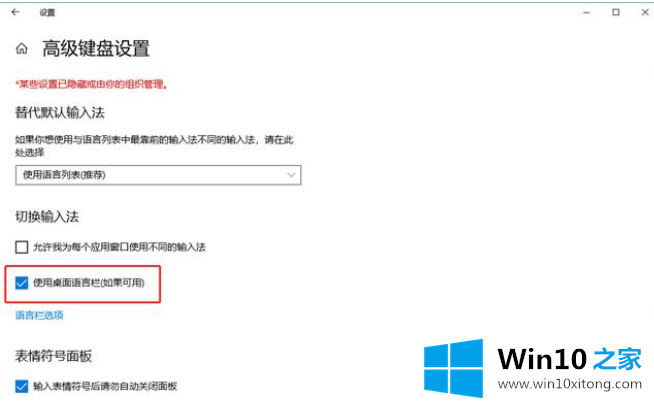
打开后,只要确定桌面语言栏打开,重启输入法正常工作即可。
以上是丢失的win10电脑输入法的恢复方法。下次遇到这个问题可以按照这个方法找出这个问题。
好了,关于win10电脑输入法不见了怎么调出来的详细解决手法就是上面的内容了。对这个感兴趣的网友,可以用上面的方法试一试,希望对大家有所帮助。